Win7控制面板中找不到想要删除程序的2种参考方
随着电脑硬件和软件的不断升级,微软的Windows也在不断升级,从架构的16位、16+32位混合版(Windows9x)、32位再到64位, 系统版本从最初的Windows 1.0 到大家熟知的Windows 95、Windows 98、Windows ME、Windows 2000、Windows 2003、Windows XP、Windows Vista、Windows 7、Windows 8、Windows 8.1、Windows 10 和 Windows Server服务器企业级操作系统,不断持续更新,微软一直在致力于Windows操作系统的开发和完善。现在最新的正式版本是Windows 10。
在使用时,难免有些程序我们需要,这时为了节省空间一般都会选择卸载。不过,有些Win7系统用户本想通过控制面板中的卸载程序来卸载自己想要卸载的软件,可是,在控制面板中却找不到想要卸载的程序。那么,这问题该怎么来解决呢?现在,小编就来教大家Win7系统控制面板中找不到想要卸载程序的两种参考方法。
参考方法一:这里以“kugou”为例
1、打开计算机,依次打开“C盘”—“Program Files”;
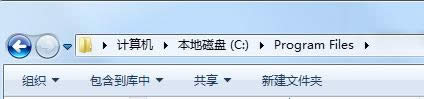
2、在“Program Files”文件夹内找到与需要卸载的程序名相近的文件夹名称并双击打开;
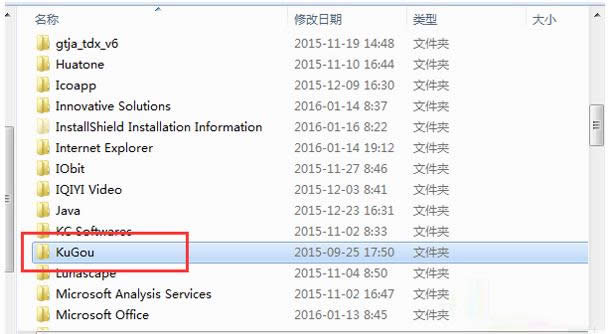
3、在文件夹中,双击打开“Uninstall.exe”,就可以将该程序卸载掉了。
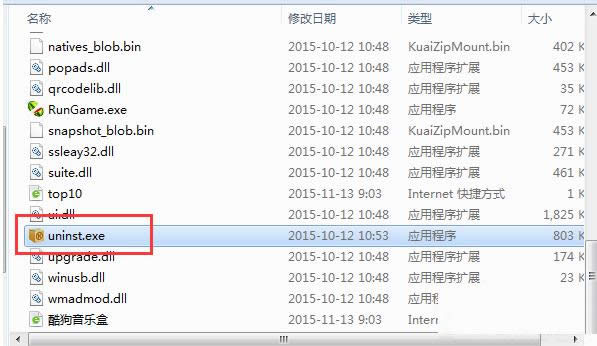
参考方法二:(控制面板中找不到想要卸载程序时我们可以选择其他方法来卸载想要卸载的程序)
1、可以通过要删除程序自带的卸载程序进行卸载,到要删除程序的安装目录,一般应用安装在C:\Program Files (x86)或者C:\Program Files下,如果有桌面快捷方式,可以在快捷方式上右键,选择“属性”,点击“打开文件位置”,直接进入要删除程序的安装目录,找到卸载程序,一般以un开头比如unist.exe等等,双击运行卸载即可。如下图示例所示:
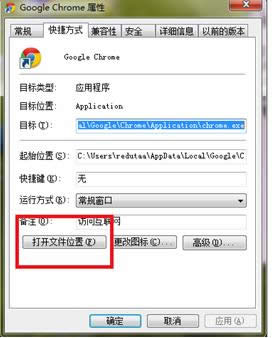
2、可以通过360、qq管家等软件的应用程序管理软件进行卸载。以qq管家为例,打开“软件管理”,左侧点击“卸载“,右侧找到要卸载的程序,点击“卸载”即可。
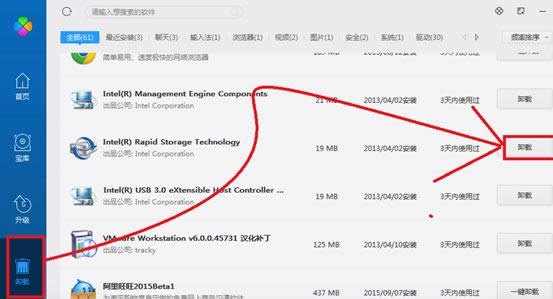
要是用户也遇到这样的问题话,以上两种参考方法希望可以帮助到大家,需要了解更多这方面的内容不妨来小鱼一键重装系统官网。
Microsoft Windows,是美国微软公司研发的一套操作系统,它问世于1985年,起初仅仅是Microsoft-DOS模拟环境,后续的系统版本由于微软不断的更新升级,不但易用,也慢慢的成为家家户户人们最喜爱的操作系统。